Непосредственно из справочников Лиды, Контакты или Контрагенты.
Рассмотрим загрузку контактов на примере справочника Лиды. Экспорт контактов для двух других справочников выполняется аналогично.
Откройте справочник и отберите лиды для загрузки с помощью фильтров в правой панели.
Выделите несколько строк мышкой, зажав клавишу Ctrl, или выделите все строки с помощью сочетания клавиш Ctrl+A .
Перейдите в меню Еще или откройте контекстное меню (правой кнопкой мыши). В выпадающем списке выберите команду Экспорт в адресную книгу SendPulse/Unisender
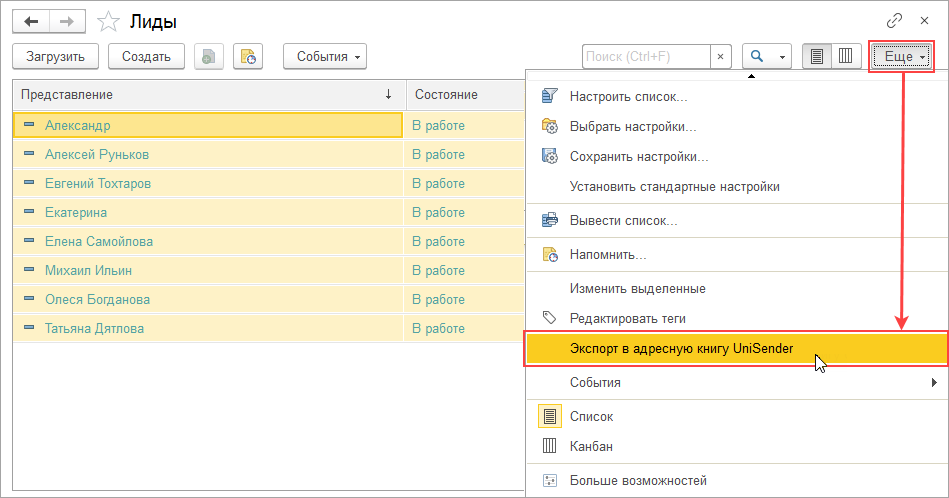
Откроется окно Помощник экспорта. В нем необходимо последовательно выполнить 2 шага.
Шаг 1: Выбор e-mail адресов для экспорта.
Список клиентов отображается в виде дерева Контрагент - Контакт - E-mail. Можно быстро развернуть дерево и просмотреть выбранные адреса с помощью кнопок ![]() .
.
При открытии помощника, автоматически будут выбраны все контрагенты, для которых указан e-mail. Если e-mail контрагента отсутствует, будет выбран e-mail основного контакта.
Пользователь может вручную снять или установить флажки.
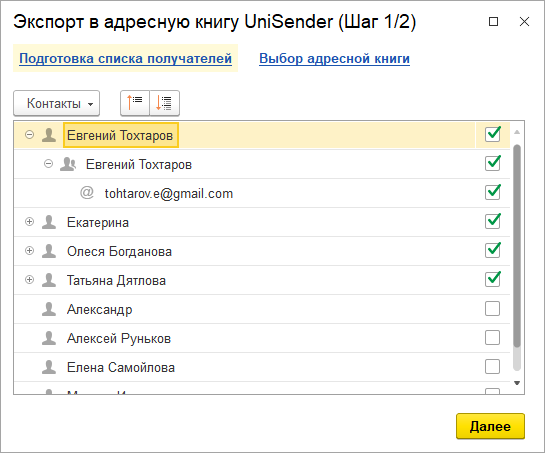
Для перехода к следующему шагу нажмите Далее.
Шаг 2: Выбор адресной книги.
При переходе ко второму шагу в окне помощника отобразятся все адресные книги, созданные в сервисе массовых рассылок.
Вы можете выбрать из уже существующих адресных книг (одну или сразу несколько), или создать новую.
В подсказке можно увидеть, сколько получателей будет добавлено в адресные книги при экспорте.
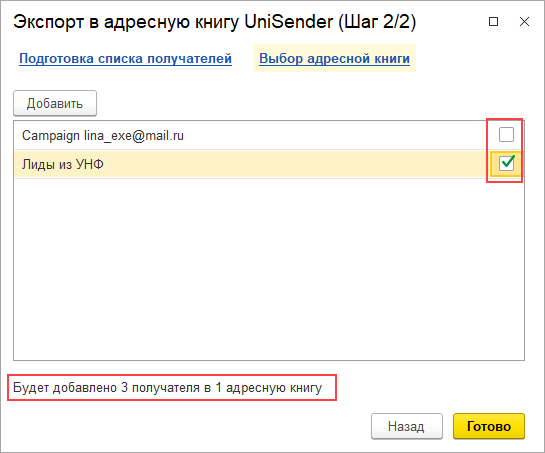
По кнопке Готово получатели будут добавлены в адресную книгу.
Из отчетов Продажи, Долги, Календарь событий, а также других отчетов на основе СКД.
Сформируйте отчет. Для экспорта адресов всех контрагентов, попавших в отчет, перейдите в подменю Отправить и выберите команду Экспортировать результат отчета в SendPulse/UniSender.
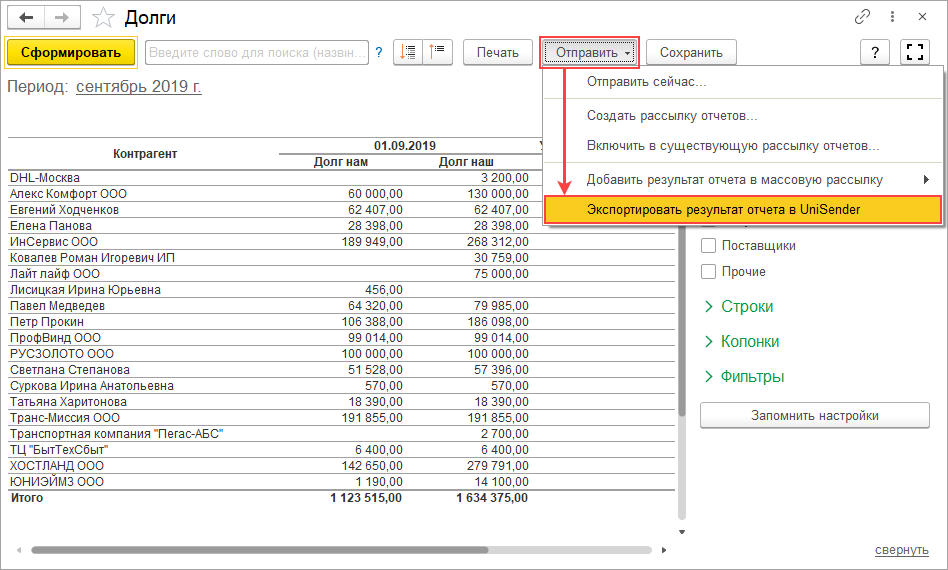
Для экспорта адресов конкретных контрагентов выберите строки левой кнопкой мыши. Чтобы выбрать сразу несколько строк зажмите клавишу Ctrl.
Вызовите контекстное окно, кликнув правой кнопкой мыши, перейдите в подменю Отправить и выберите пункт Экспортировать в SendPulse/UniSender.
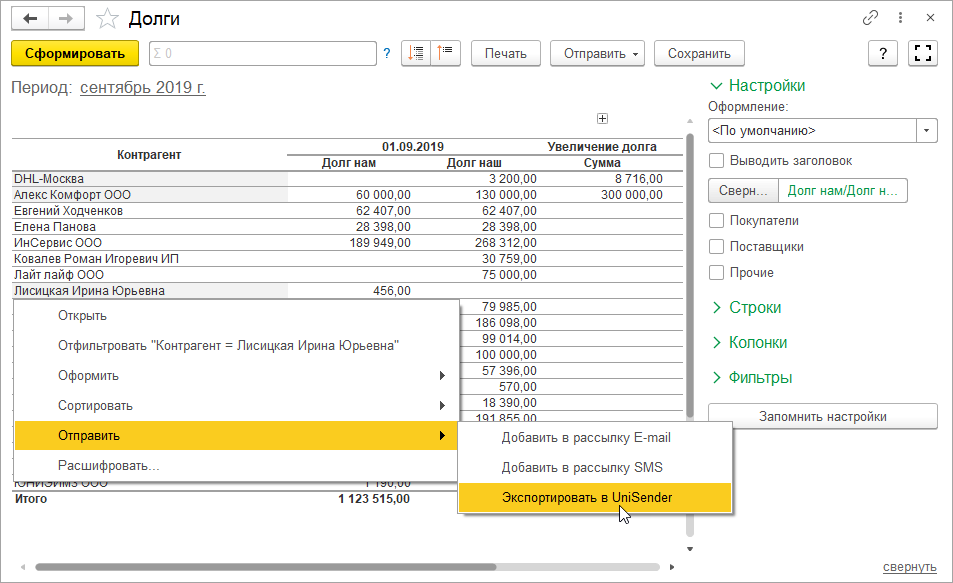
При выборе команды откроется окно Помощник экспорта. Порядок работы с помощником описан выше.
Из документа Рассылка SendPulse/UniSender. Новая адресная книга будет создана в сервисе массовых рассылок в момент отправки рассылки.
Создание адресной книги из документа описано в статье Заполнение списка получателей в документе Массовая рассылка.